Opprett en SkyDriveAuthenticationProvider-nøkkel for å løse dette problemet
- Live ID-assistenten kan forårsake konflikter mellom OneNote og OneDrive.
- Sørg for at OneNote-appen din er oppdatert til den nyeste versjonen for å forhindre flere feil.
- Windows blokkerer vanligvis intranettforbindelser som kan føre til OneNote-synkroniseringsfeil.

Mac- og Windows-brukere har rapportert 0xe0000024-feilen, som vanligvis utløses etter at OneNote-appen ikke klarer å synkronisere med deres bærbare, iPad eller iPhone.
Feilen kan utløses av flere årsaker, som vi vil diskutere kort, og tilby løsninger du kan bruke for å hjelpe deg med å løse 0xe0000024-feilen.
- Hva forårsaker feilen 0xe0000024?
- Hvordan kan jeg fikse 0xe0000024-synkroniseringsfeilen i Onenote?
- 1. Fjern all generisk legitimasjon
- 2. Oppdater OneNote-appen
- 3. Legg til SharePoint Server på intranettsider
- 4. Åpne notatblokken i OneDrive
- 5. Opprett en SkyDriveAuthenticationProvider-nøkkel.
Hva forårsaker feilen 0xe0000024?
Her er noen av de vanlige årsakene til 0xe0000024-feilen:
- Mangler SkyDriveAuthenticationProvider-nøkkel – De fleste brukere rapporterte at de la merke til 0xe0000024-feilen etter å ha installert Live-ID-påloggingsassistent; det er sannsynligvis forårsaket av en konflikt med OneDrive. Hvis OneDrive og OneNote ikke er riktig konfigurert i registeret, vil de ikke kunne eksistere side om side.
- Legitimasjonskonflikter med OneDrive – På de fleste Windows-PCer, spesielt Windows 10, er 0xe0000024-feilen vanligvis forårsaket av konflikter mellom OneDrive og OneNote. Dette er fordi begge appene bruker synkroniseringsfunksjonen og noen ganger kan kollidere med hverandre.
- Korrupt eller utdatert applikasjon – Utvikleren gir ut oppdateringer for å fikse feil og feil i apper. Hvis OneNote-appen er korrupt eller ikke er oppdatert til den nyeste versjonen, kan det føre til feilen 0xe0000024.
- Intranettsiden er blokkert av sikkerhetsgrunner – Hvis du prøver å synkronisere til en lokal SharePoint-server, kan du støte på denne feilen fordi Windows vanligvis blokkerer intranettkommunikasjon.
Hvordan kan jeg fikse 0xe0000024-synkroniseringsfeilen i Onenote?
Før vi fortsetter med mer avanserte løsninger, her er et par foreløpige rettelser du bør prøve:
- Sjekk om OneDrive-serverne opplever nedetid.
- Åpne OneNote-nettklienten uten å lukke appen.
- Fastsette nettverksoverbelastning.
Hvis feilen forblir uløst, er følgende mer avanserte feilsøkingstrinn for å hjelpe deg med å fikse 0xe0000024-feilen:
1. Fjern all generisk legitimasjon
- trykk Windowsnøkkel, skriv Credential Manager, og treffer Tast inn.
- Klikk på Windows-legitimasjon fanen øverst i vinduet, og finn listen over Generisk legitimasjon på bunnen.

- Klikk på nedoverpilen ved siden av OneDrives tilknyttede legitimasjon, og klikk Fjerne for å slette legitimasjonen.
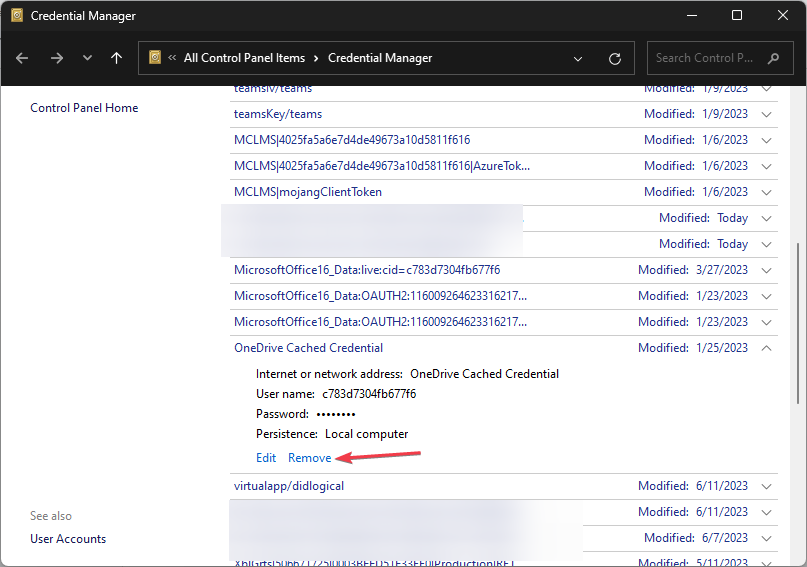
- Start OneNote-appen ved å klikke på skrivebordsikonet og trykk deretter på Skifte + F9 tastene for å synkronisere den bærbare datamaskinen.
Lagret legitimasjon hjelper brukere med å logge på nettsteder raskere; men hvis det er en problem med Credential Manager kan forhindre at OneNote fungerer riktig.
2. Oppdater OneNote-appen
- trykk Windows nøkkel, skriv OneNote, og treffer Tast inn for å starte OneNote-appen.
- Klikk på Fil øverst i vinduet og velg Regnskap på venstre rute.
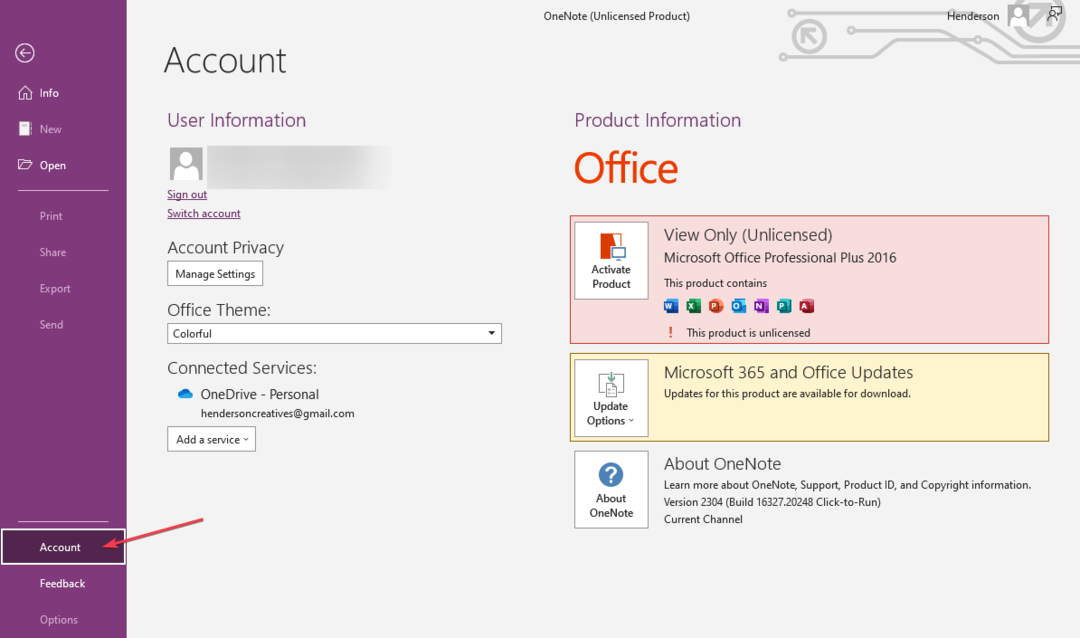
- Klikk Oppdateringsalternativer ved siden av Office-oppdateringer. Deretter velger du Oppdater nå fra rullegardinmenyen.
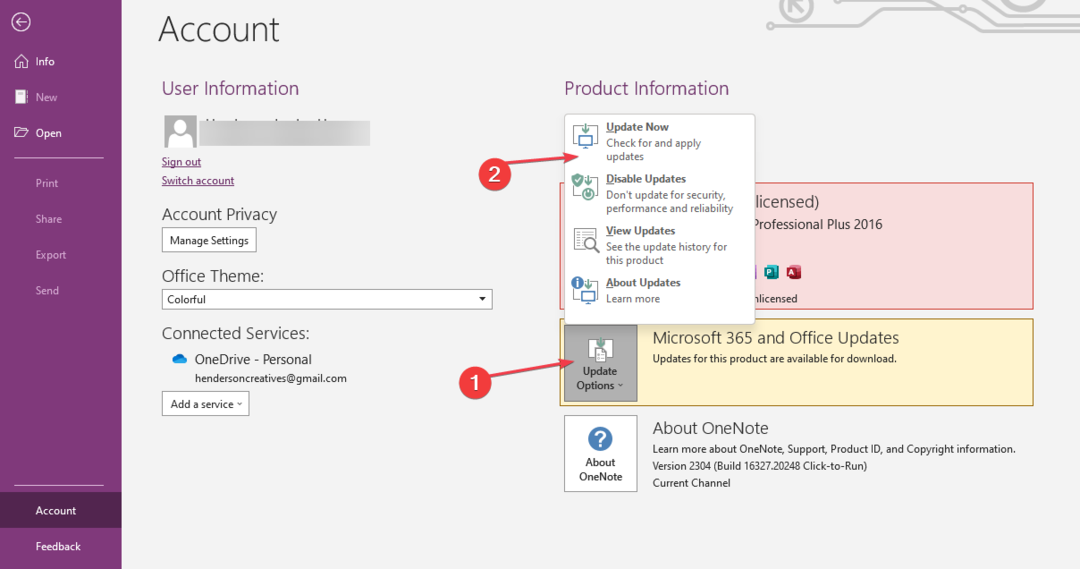
- Start PC-en på nytt og sjekk om feilen vedvarer.
Når utviklere oppdager en feil i programvaren, slipper de en oppdatering for å fikse den; hvis en feil forårsaker synkroniseringsfeilen 0xe0000024, kan oppdatering av OneNote-appen hjelpe med å fikse det.
3. Legg til SharePoint Server på intranettsider
- trykk Windows nøkkel, skriv Internett instillinger, og treffer Tast inn.
- Deretter navigerer du til Sikkerhet fanen og velg Lokalt intranett under Velg en sone for å vise eller endre sikkerhet seksjon.
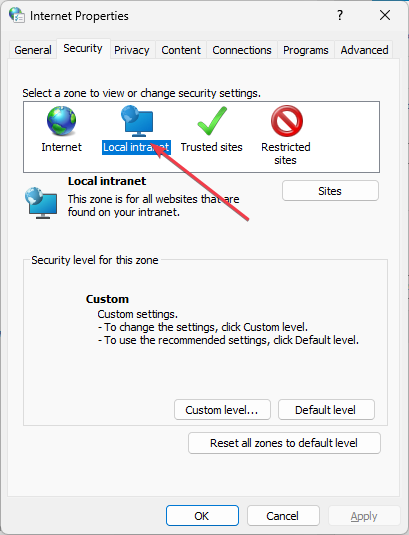
- Klikk videre Nettsteder og velg Automatisk oppdage intranettnettverk, og klikk OK.
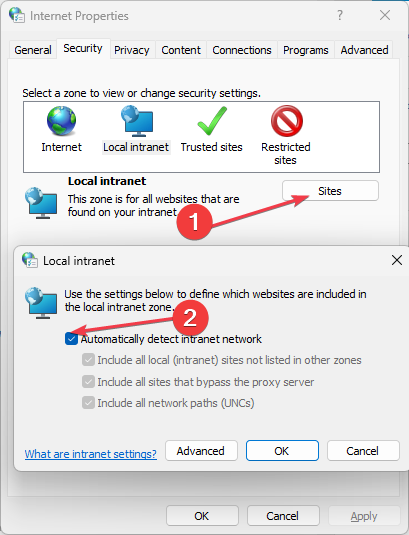
- Alternativt, klikk på Avansert knappen og legg til din SharePoint URL under Legg denne nettsiden til sonen.
- Nå, klikk Legg til og start PC-en på nytt for å sjekke om feilen er rettet.
Hvis du bruker OneNote på intranettet, a sikkerhetsproblem kan forhindre at filene dine synkroniseres. Å legge til SharePoint-serveren på de lokale intranettsidene kan bidra til å fikse feilen.
- WD SES Device USB: Device Driver not found [Fix]
- Feil under kommunikasjon med plugin-tjenesten på ChatGPT [Fix]
- WordPad åpnes ikke? 4 måter å fikse det på
- Wuauclt.exe fungerer ikke? Løs det i 4 enkle trinn
- Hendelses-ID 5137: Et katalogtjenesteobjekt ble opprettet [Fiks]
4. Åpne notatblokken i OneDrive
- Lukk alle åpne notatbøkene i OneNote-appen.
- Navigere til Fil på toppmenyen, og velg Info.

- Klikk på Innstillinger knappen ved siden av hver åpne notatbok, og velg deretter Lukk fra rullegardinmenyen.
- Lukk OneNote og logg på din OneDrive-konto.
- Åpne notatboken, klikk på Fil, og velg deretter Rediger i skrivebordsappen for å åpne notatboken i appen.
- trykk Skifte + F9 for å synkronisere den bærbare datamaskinen.
5. Opprett en SkyDriveAuthenticationProvider-nøkkel.
- trykk Windows nøkkel, skriv regedit i søkefeltet, og trykk Tast inn å åpne Registerredigering.
- Avhengig av OS-arkitekturen din, må du navigere til følgende stier:
- x32 –
Datamaskin\HKEY_LOCAL_MACHINE\SOFTWARE\Wow6432Node\Microsoft\Office - x64 –
Datamaskin\HKEY_LOCAL_MACHINE\SOFTWARE\Microsoft\Office
- x32 –
- Klikk deretter på pilen ved siden av Office-versjon, f.eks. 16.0, 15.0, 14.0osv., klikk deretter på pilen ved siden av Felles og velg Internett.
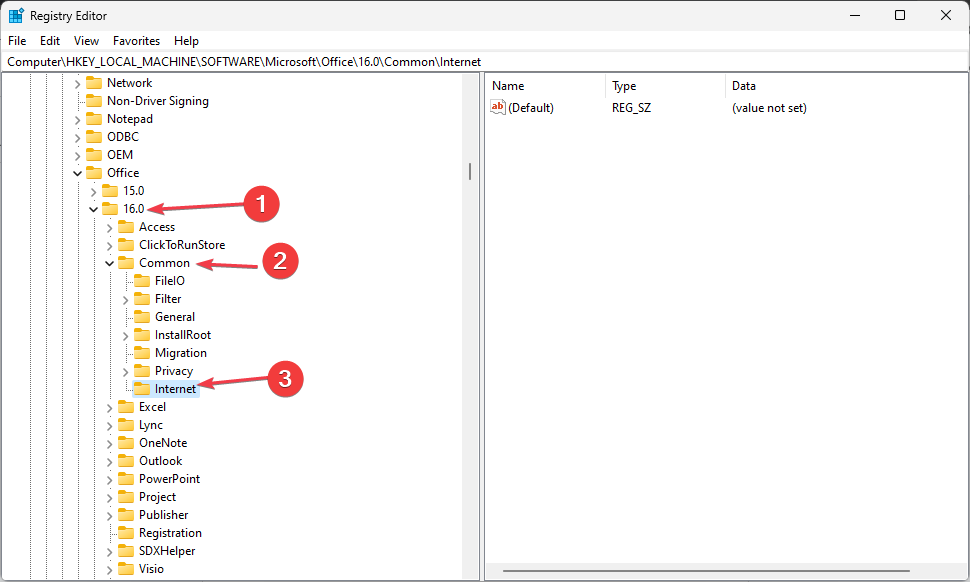
- Høyreklikk på høyre rute og hold musepekeren videre Ny. Plukke ut Strengverdi, og navngi strengen SkyDriveAuthenticationProvider.
- Høyreklikk deretter på den nyopprettede strengen og velg Endre.
- Videre, skriv idcrldisable i Verdidata boksen, og klikk OK.

- Start PC-en på nytt og sjekk om 0xE0000024-feilen er løst.
Installering av Live ID-påloggingsassistenten kan noen ganger føre til en konflikt med OneDrive. For å unngå konflikter med OneDrive, må du opprette en unik SkyDriveAuthenticationProvider-nøkkel i registerredigering.
OneNote er et viktig program for både Windows- og Mac-brukere. Hvis du ikke har klart å synkronisere med enhetene dine, håper vi at trinnene i denne artikkelen vil hjelpe deg med å fikse OneNote-synkroniseringsfeil.
Hvis du har alternative trinn for å fikse 0xe0000024-feilen, gi oss beskjed ved å slippe en kommentar nedenfor.


